Bài viết
Hướng dẫn sử dụng DJI OM 4 đơn giản, dễ hiểu cho người mới bắt đầu
Để có thể sáng tạo nội dung chuyên nghiệp với gimbal cầm tay mới nhất DJI OM 4, bạn cần nắm vững các hướng dẫn cụ thể dưới đây. Những hướng dẫn sử dụng DJI OM 4 sẽ giúp bạn nhanh chóng thiết lập các cài đặt, khám phá những tính năng mới được bổ sung và tận hưởng thêm nhiều lợi ích khác.
Giới thiệu gimbal DJI OM 4
Osmo Mobile 4 là mẫu gimbal mới nhất cho điện thoại của DJI hiện nay. Với thiết kế siêu nhỏ gọn và hệ thống cân bằng 3 trục, sản phẩm này nổi bật với hệ thống cố định điện thoại hoàn toàn mới, gồm kẹp có thể tháo rời và nam châm để giữ chắc chắn. Sự cải tiến này giúp người dùng dễ dàng tháo lắp nhanh chóng.

Ngoài ra, gimbal Osmo Mobile 4 còn tích hợp nhiều chế độ phong phú, tăng cường sự sáng tạo của người dùng. Ví dụ: chế độ Active Track 3.0 giúp tạo ra những bức ảnh nhận diện chính xác các vật thể nhỏ; Dynamic Zoom mang lại nhiều hiệu ứng hình ảnh mới cho video; Spin Shot tạo ra các cảnh quay ngược đầy chất điện ảnh; hay chế độ CloneMe Pano… Osmo Mobile còn được nâng cấp với khả năng nhận diện cử chỉ chính xác hơn, tối ưu hóa trải nghiệm người dùng.
Cách cài đặt của DJI OM 4
Tải về ứng dụng DJI Mimo
Cài đặt DJI OM 4 cho phép đạt được kết quả nhanh hơn với ứng dụng DJI Mimo. Cần thiết để nâng cao các tính năng và cài đặt chất lượng, ứng dụng DJI Mimo trước tiên phải được tải xuống từ App Store hoặc Google Play.
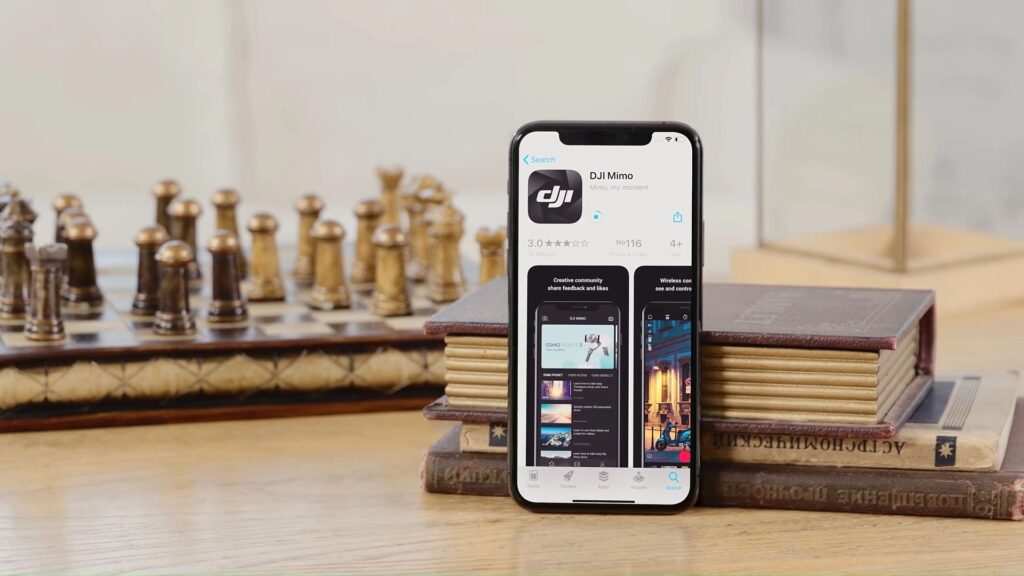
Gắn điện thoại lên DJI OM 4
DJI sẽ cung cấp cho người dùng lựa chọn giữa một hoặc hai giá treo. HTCamera khuyên bạn nên sử dụng Magic Ring Holder cải tiến có thiết kế hút từ tính. Tính năng đột phá này đặt ra một tiêu chuẩn mới, tương thích với hầu hết các thiết bị di động hiện đại, đảm bảo sử dụng nhanh chóng và đáng tin cậy. Khi gắn điện thoại vào gimbal, cả hai thiết bị đều cố định chắc chắn vào nhau, đảm bảo hoạt động ổn định và an toàn.
Ngoài ra, người dùng có thể lựa chọn Magic Phone Kẹp, một giá đỡ từ tính tích hợp. Với kích thước có thể điều chỉnh được, điều này cung cấp tùy chọn phụ để gắn điện thoại lên gimbal. Người dùng có thể dễ dàng và nhanh chóng tháo điện thoại của mình ra khỏi gimbal, nâng cao sự tiện lợi.

Gắn chân máy vào DJI OM 4
Grip Tripod là một phụ kiện tiêu chuẩn được yêu thích. Mặc dù gimbal DJI OM 4 có thiết kế nhẹ nhưng nó vẫn đảm bảo độ ổn định an toàn khi định vị. Sau khi được khóa vào vị trí, giá đỡ 1,4 inch của gimbal sẽ dễ dàng gắn và cố định chân máy, cho phép bạn mở ra và đặt DJI OM 4 trên bất kỳ bề mặt phẳng nào. Lý tưởng để chụp những bức ảnh Toàn cảnh tuyệt đẹp và video Timelapse, chân máy DJI OM 4 nâng cao tính linh hoạt và khả năng sáng tạo.

Kích hoạt DJI OM 4
Kích hoạt DJI OM 4 để sử dụng rất đơn giản. Chỉ cần đặt điện thoại của bạn lên gimbal và nhấn nút M để bật nguồn. Đảm bảo rằng Bluetooth được bật. Sau khi bật nguồn, hãy khởi chạy ứng dụng DJI OM 4 và đăng nhập vào tài khoản DJI của bạn.
Điều quan trọng cần lưu ý là bảo hành bắt đầu khi kích hoạt gimbal. Sau khi kích hoạt, bạn có thể nhấn vào biểu tượng camera ở góc trên bên trái để truy cập chế độ xem camera và các tính năng bổ sung.

Cách sử dụng DJI OM 4 bằng các nút
Nút M
Nhấn nút M một lần cho phép bạn chuyển đổi giữa chế độ video và ảnh. Nhấn nút này hai lần để chuyển đổi giữa hướng ngang và hướng dọc, tạo điều kiện linh hoạt trong các phong cách chụp ảnh sáng tạo của bạn và nâng cao chất lượng nội dung đã chụp của bạn.

Zoom Slider
Ở phía bên trái của DJI OM 4, bạn sẽ tìm thấy thanh trượt thu phóng, cho phép điều khiển chính xác camera điện thoại của bạn để ghi lại những thước phim nổi bật.
Joystick
Cần điều khiển linh hoạt của gimbal cho phép chuyển động cao độ và xoay. Nhấn nút kích hoạt hai lần sẽ cho phép bạn đặt lại điện thoại của mình, trong khi ba lần nhấn liên tiếp sẽ chuyển đổi giữa camera trước và sau.
Nút chụp
Nút chụp thực hiện các chức năng khác nhau tùy theo chế độ: nó chụp ảnh hoặc bắt đầu/dừng ghi. Ở chế độ ảnh, bạn cũng có thể kích hoạt chức năng chụp liên tục để chụp nhiều ảnh liên tiếp một cách nhanh chóng.
Cách sử dụng Active Track 3.0 trên DJI OM 4
Active Track 3.0 trên DJI OM 4 vượt xa khả năng nhận dạng khuôn mặt. Được cải tiến nhờ các thuật toán nâng cao, Active Track giờ đây có thể theo dõi nhiều chuyển động của vật thể hơn, cho dù đó là con bạn đang chơi hay thú cưng của bạn di chuyển xung quanh.
Điều khiển kích hoạt
Điều khiển kích hoạt trên DJI OM 4 đơn giản hóa việc theo dõi đối tượng bằng cách giữ đối tượng của bạn ở giữa trong chế độ xem của máy ảnh.
Lựa chọn đối tượng
Active Track 3.0 tăng cường lựa chọn đối tượng bằng cách cho phép người dùng vẽ vùng cảm ứng xung quanh đối tượng trực tiếp trong ứng dụng DJI Mimo.
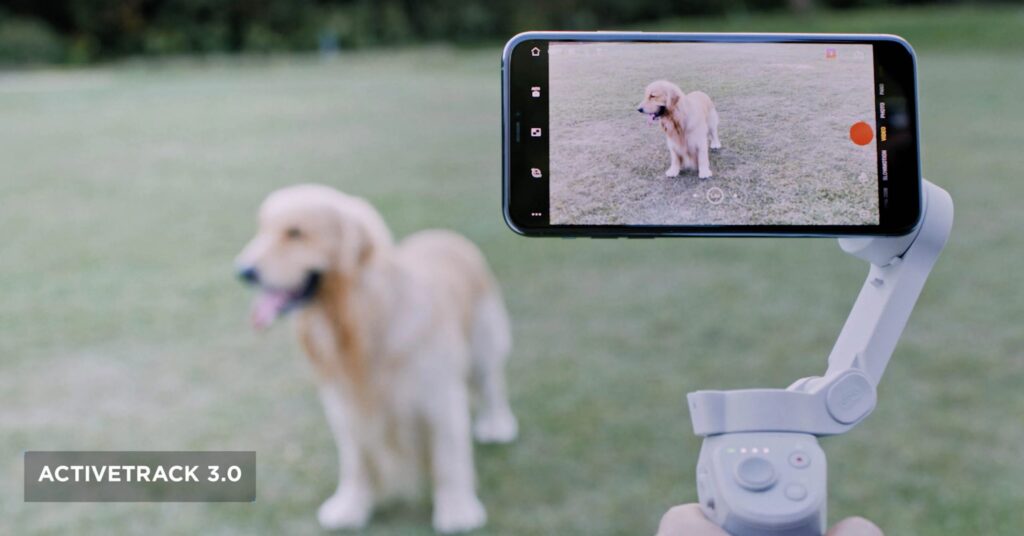
Điều khiển cử chỉ
DJI OM 4 cung cấp hai loại điều khiển bằng cử chỉ. Người dùng có thể dừng ghi âm một cách thuận tiện bằng cử chỉ ngón tay đơn giản, lý tưởng khi tự quay phim từ xa. Tính năng nhanh chóng này giúp loại bỏ sự cần thiết phải điều hướng các menu. Tất nhiên, người dùng có tùy chọn tắt điều khiển cử chỉ này để ngăn chặn những kích hoạt ngoài ý muốn.
Cách chụp Timelapse trên DJI OM 4
Chế độ chụp timelapse nổi bật là một tính năng được yêu thích của gimbal. Nó nén những bức ảnh đơn lẻ được chụp trong vài phút hoặc hàng giờ thành một bộ phim hấp dẫn tua nhanh theo thời gian.
Tạo những bức ảnh timelapse tuyệt đẹp với DJI OM 4 không yêu cầu kỹ năng xử lý hậu kỳ phức tạp. Được hỗ trợ bởi các thuật toán nâng cao, gimbal cho phép bạn dễ dàng định cấu hình khoảng thời gian và thời lượng để tạo timelapse. Để tăng thêm khả năng sáng tạo, bạn cũng có thể kích hoạt chế độ tua nhanh chuyển động trong cài đặt, nâng cao sức hấp dẫn của tính năng này.
Cách sử dụng CloneMe Pano trên DJI OM 4
Để tránh sự phức tạp của việc chỉnh sửa tốn thời gian, DJI CloneMe Pano đơn giản hóa quá trình chụp nhiều ảnh trong một khoảng thời gian và hợp nhất chúng một cách liền mạch thành một bức ảnh toàn cảnh ấn tượng.
Để kích hoạt chế độ này, hãy nhấn nhanh nút kích hoạt ba lần để chuyển sang camera trước. Sau đó, điều hướng đến biểu tượng toàn cảnh trên màn hình DJI Mimo và chọn tính năng CloneMe. Trước mỗi lần bắn, thời gian đếm ngược 4 giây sẽ giúp bạn chuẩn bị vào vị trí. Lặp lại quy trình này ở tối đa ba địa điểm chụp khác nhau để đạt được kết quả toàn cảnh mong muốn.
Cách sử dụng Dynamic Zoom trên DJI OM 4
Dynamic Zoom nâng cao trải nghiệm xem với hiệu ứng thu gọn và thu gọn nền hấp dẫn. Để kích hoạt tính năng này, hãy chọn loại hiệu ứng bạn muốn và kéo các đối tượng đã chọn trên màn hình điện thoại. Nhấn nút chụp và lùi lại để thực hiện thu phóng động.
Khi thực hiện zoom 3x trở lên, hãy di chuyển ra ngoài để đạt được hiệu ứng. Đối với chuyển động vào trong, chỉ cần sử dụng mức thu phóng 1x. Ứng dụng DJI Mimo sẽ tự động tạo cảnh cuối cùng theo cài đặt của bạn.
Xem thêm:
Top 7+ gimbal chống rung cho điện thoại quay tiktok, youtube, vlog giá rẻ
So sánh gimbal Smart X Pro với gimbal Smart XE: Đâu là sự khác biệt?
Kết luận
Không còn nghi ngờ gì nữa, DJI OM 4 nổi bật như một chiếc gimbal điện thoại được tích hợp rất nhiều tính năng cực kỳ hữu ích. Thiết kế gập nhỏ gọn của nó đảm bảo khả năng vận chuyển dễ dàng, đồng thời phần đính kèm từ tính trực quan cho phép thiết lập nhanh chóng để chụp ngay. Động cơ bên trong được cải tiến góp phần chịu đựng trọng lượng tốt hơn.
Hơn nữa, với thời lượng pin ấn tượng lên tới 15 giờ, DJI OM 4 đã trở thành người bạn đồng hành đáng tin cậy của các vlogger cũng như cả người dùng nghiệp dư và chuyên nghiệp. Để biết thêm chi tiết về sản phẩm, bạn có thể ghé thăm HTCamera.

